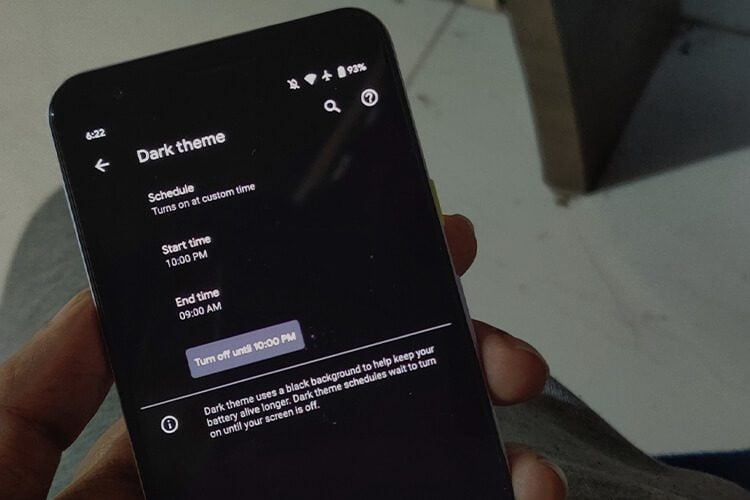Bienvenue dans cet article dédié à l’activation du mode sombre sur Google. Avec l’essor de l’utilisation des appareils numériques, nos yeux sont souvent soumis à une luminosité excessive provenant des écrans. Cela peut entraîner une fatigue oculaire et perturber notre cycle de sommeil.
Heureusement, Google propose une fonctionnalité très pratique : le mode sombre. Dans cet article, nous explorerons les étapes simples et faciles à suivre pour activer le mode sombre sur Google, que ce soit sur votre ordinateur, votre smartphone ou votre tablette.
Découvrez comment vous pouvez profiter d’une expérience de navigation plus agréable, réduire la fatigue oculaire et économiser de l’énergie grâce à cette fonctionnalité incontournable.
Suivez-nous pour apprendre comment mettre Google en mode sombre et bénéficier des avantages qu’il offre.
Pourquoi activer le mode sombre sur Google ? (Les 5 conseils)
Activer le mode sombre sur Google présente plusieurs avantages significatifs. Voici pourquoi vous devriez envisager de l’activer :
- Réduction de la fatigue oculaire : Lorsque vous utilisez des appareils numériques, vos yeux sont exposés à une luminosité intense de l’écran. Le mode sombre permet de réduire cette luminosité en affichant du texte et des éléments d’interface dans des tons plus sombres. Cela réduit la contrainte exercée sur vos yeux, ce qui peut diminuer la fatigue oculaire, les irritations et les sécheresses.
- Préservation de la santé oculaire : Une exposition prolongée à une luminosité élevée peut entraîner des problèmes de vision à long terme. Le mode sombre aide à réduire cette exposition en créant un contraste moins intense entre l’écran et l’environnement environnant. En protégeant vos yeux de la lumière excessive, vous pouvez potentiellement prévenir certains troubles visuels.
- Amélioration du confort de lecture : Pour de nombreux utilisateurs, lire du texte sur un fond sombre est plus agréable et plus facile pour les yeux. Le mode sombre crée un contraste plus doux entre le texte et l’arrière-plan, ce qui peut faciliter la lecture, surtout dans des environnements peu éclairés.
- Favorisation du sommeil : L’exposition à la lumière bleue émise par les écrans peut perturber votre cycle de sommeil. En activant le mode sombre, vous réduisez la quantité de lumière bleue émise par l’écran, ce qui peut contribuer à améliorer votre qualité de sommeil. C’est particulièrement bénéfique lorsque vous utilisez des appareils électroniques le soir ou avant de vous coucher.
- Économie d’énergie : Le mode sombre peut également vous aider à économiser de l’énergie sur certains types d’écrans, tels que les écrans OLED. Ces écrans utilisent des pixels organiques qui n’émettent pas de lumière lorsqu’ils affichent du noir pur. Ainsi, en utilisant le mode sombre, vous réduisez la consommation d’énergie de votre appareil, ce qui peut prolonger la durée de vie de la batterie.
Comment activer le mode sombre dans les paramètres de Windows
La première étape consiste à activer le mode sombre dans les paramètres de Windows. Voici comment faire :
- Cliquez sur le menu Démarrer et sélectionnez « Paramètres ».
- Dans les paramètres, sélectionnez « Personnalisation » puis « Couleurs ».
- Faites défiler jusqu’à l’option « Choisissez votre couleur » et sélectionnez « Sombre ».
- Toutes les applications prenant en charge le mode sombre natif basculeront automatiquement vers le mode sombre, y compris Google Chrome.
Comment activer le mode sombre pour le contenu Web dans Google Chrome
Si vous souhaitez également activer le mode sombre pour le contenu Web dans Google Chrome, voici comment procéder :
- Ouvrez Google Chrome.
- Cliquez sur le bouton de menu en haut à droite de la fenêtre (trois points verticaux).
- Sélectionnez « Paramètres » dans le menu déroulant.
- Faites défiler jusqu’à la section « Apparence » et cochez la case à côté de « Thème sombre » pour activer le mode sombre pour le contenu Web.
- Si vous souhaitez utiliser le mode sombre uniquement la nuit, vous pouvez également activer l’option « Planifier le thème sombre » et définir les heures auxquelles vous souhaitez que le mode sombre soit activé.
Forcer le mode sombre pour le contenu Web dans Google Chrome
Si vous souhaitez forcer le mode sombre pour le contenu Web dans Google Chrome, voici comment procéder :
- Tapez « chrome://flags » dans la barre d’adresse de Google Chrome.
- Dans la barre de recherche sur la page, tapez « Force Dark Mode ».
- Sélectionnez « Activé » dans le menu déroulant à côté de « Forcer le mode sombre pour le contenu Web ».
- Cliquez sur le bouton « Relancer » en bas de la page pour redémarrer Google Chrome.
- Une fois que Google Chrome a redémarré, vous devriez voir que le mode sombre est maintenant activé pour tout le contenu Web, y compris les sites qui n’ont pas été conçus pour le mode sombre.
En suivant ces étapes simples, vous pouvez activer le mode sombre dans Google Chrome et profiter d’une expérience de navigation plus agréable, avec moins de fatigue oculaire et une meilleure lisibilité.
Comment activer le mode sombre pour Chrome sur Android
Activer le mode sombre dans les paramètres de votre appareil Android
La première étape consiste à activer le mode sombre dans les paramètres de votre appareil Android. Voici comment faire :
- Ouvrez les paramètres de votre appareil Android.
- Faites défiler jusqu’à la section « Affichage » ou « Écran et luminosité ».
- Sélectionnez « Thème » ou « Mode sombre ».
- Sélectionnez « Sombre » pour activer le mode sombre.
- Toutes les applications prenant en charge le mode sombre natif basculeront automatiquement vers le mode sombre, y compris Google Chrome.
Activer le mode sombre pour Google Chrome sur Android
Si vous souhaitez activer le mode sombre pour Google Chrome sur Android, voici comment procéder :
- Ouvrez Google Chrome sur votre appareil Android.
- Cliquez sur le bouton de menu en haut à droite de la fenêtre (trois points verticaux).
- Sélectionnez « Paramètres » dans le menu déroulant.
- Faites défiler jusqu’à la section « Apparence » et activez l’option « Thème sombre ».
- Vous pouvez également activer l’option « Thème sombre des sites web » pour que les sites Web prennent également en charge le mode sombre.
- Une fois que vous avez activé le mode sombre pour Google Chrome, la barre d’adresse, les onglets et les menus de l’application passeront en mode sombre.
Guides et Astuces :
- Comment mettre tiktok en noir le guide complet
- Comment mettre Snap en mode sombre le guide complet
- Comment mettre instagram en noir le guide complet
Articles relatifs :
Comment trouver l’adresse de quelqu’un ?
Comment enregistrer un itinéraire sur Google Maps : Le Guide Ultime 2024
Comment mettre Snapchat en noir ! Le guide complet 2024
Les 20 Meilleurs Sites de Streaming ( Mise à jour Avril 2024 )
Comment utiliser google traduction : Votre Guide Complet pour une Utilisation Efficace